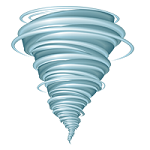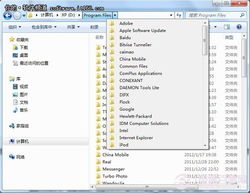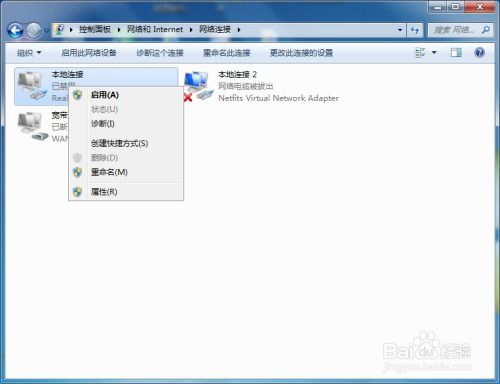Win7系统Windows更新下载中,解决方法
在使用Windows 7系统的过程中,不少用户可能会遇到“Windows正在下载更新”的提示,而且这个过程有时候会显得异常漫长,甚至影响到正常使用电脑。这种情况虽然常见,但不必过于担心,因为有多种方法可以帮助你解决或规避这个问题。以下将详细介绍几种解决Windows 7系统正在下载更新的方法,帮助你快速恢复电脑的正常使用。
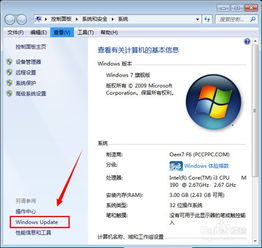
一、关闭Windows Update自动检查更新
很多时候,Windows 7系统在后台自动检查并下载更新,这是导致“Windows正在下载更新”提示的主要原因。如果你不希望系统频繁进行更新,可以选择关闭Windows Update的自动检查更新功能。

1. 打开控制面板:
单击电脑屏幕左下角的“开始”按钮,选择“控制面板”。
2. 进入系统和安全:
在控制面板页面中,找到并点击“系统和安全”选项。
3. 进入Windows Update设置:
在系统和安全页面中,找到并点击“Windows Update”下的“启用或禁用自动更新”。
4. 选择从不检查更新:
在下拉菜单中选择“从不检查更新(不推荐)”,然后点击“确定”。
这样设置后,系统将不再自动检查更新,从而避免“Windows正在下载更新”的提示。当然,如果需要重新开启这个功能,只需按照相同的步骤,选择相应的自动更新选项即可。
二、处理系统更新失败的问题
如果电脑在开机时一直显示“正在安装更新”,且无法进入系统桌面,这通常意味着系统升级失败,系统文件可能已损坏。面对这种情况,可以尝试以下几种解决方法:
1. 进入安全模式卸载最近更新的补丁:
重启电脑,在启动时按住F8键(或Shift+F8),选择“安全模式”启动。
在安全模式下,打开控制面板,依次点击“程序和功能”、“查看已安装的更新”。
卸载最近安装的补丁程序,然后重启电脑。
2. 使用Windows安装盘或U盘重装系统:
如果安全模式无法解决问题,可以使用Windows安装盘或U盘进行系统重装。
插入安装盘或U盘,重启电脑,从BIOS设置中选择光盘或U盘作为启动设备。
按照屏幕上的指示进行操作,选择“以保留文件和应用程序的方式安装Windows”,以确保数据不会丢失。
3. 检查硬件是否正常:
有时候硬件问题也会导致系统更新失败。检查内存条、硬盘等硬件是否连接良好,必要时可以尝试重新插拔。
4. 尝试修复启动问题:
使用Windows安装盘或恢复环境,选择“修复启动”选项,按照提示操作。
三、优化更新过程
为了避免系统更新过程中的卡顿或失败,可以采取一些优化措施,确保更新顺利进行:
1. 保持良好的网络连接:
稳定的网络连接是顺利完成更新的关键。检查网络连接状态,确保网络速度和稳定性。
2. 确保有足够的磁盘空间:
新版本的操作系统会占用更多存储空间,确保硬盘有足够的空闲容量来支持更新操作。
3. 关闭不必要的应用程序和服务:
在进行系统更新之前,关闭所有非必要的程序和服务,以减少对更新过程的干扰。
4. 备份重要数据:
在进行系统更新之前,备份重要的数据和文件,以防万一出现数据丢失。
四、解决Windows更新卡住不动的问题
有时候,即使进行了以上优化,Windows更新仍可能卡住不动。针对这种情况,可以尝试以下几种方法:
1. 运行Windows Update疑难解答:
Windows系统自带的疑难解答工具可以帮助自动检测并修复更新问题。
打开控制面板,依次点击“系统和安全”、“疑难解答”、“查看全部”,然后选择“Windows Update”并点击“运行疑难解答”。
2. 手动下载并安装最新更新:
如果标准的更新方式不起作用,可以直接访问Microsoft官方网站,手动下载最新的更新补丁包并进行安装。
3. 清理临时文件夹:
系统中的临时文件可能会干扰正常的更新过程,定期清理临时文件夹可以提高更新效率。
可以在文件浏览器中导航到`C:\Windows\Temp`目录,删除其中的所有文件。
4. 重置Windows Update组件:
通过命令提示符执行一系列指令,停止相关的服务、删除旧版更新缓存以及重新注册必要的DLL文件等,以重置Windows Update组件。
打开命令提示符(管理员),输入以下命令:
```shell
net stop wuauserv
net stop cryptSvc
net stop bits
net stop msiserver
ren C:\Windows\SoftwareDistribution SoftwareDistribution.old
ren C:\Windows\System32\catroot2 catroot2.old
net start wuauserv
net start cryptSvc
net start bits
- 上一篇: 轻松掌握:XV格式转换全攻略
- 下一篇: [功夫派]碧露果与碧露丸获取位置及制作方法
-
 解决Win7 KB4012212更新失败的方法资讯攻略11-27
解决Win7 KB4012212更新失败的方法资讯攻略11-27 -
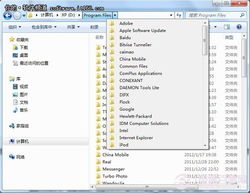 解决Win7系统Windows资源管理器频繁重启的方法资讯攻略11-25
解决Win7系统Windows资源管理器频繁重启的方法资讯攻略11-25 -
 Win7系统下龙谷更新程序初始化失败解决方案资讯攻略11-06
Win7系统下龙谷更新程序初始化失败解决方案资讯攻略11-06 -
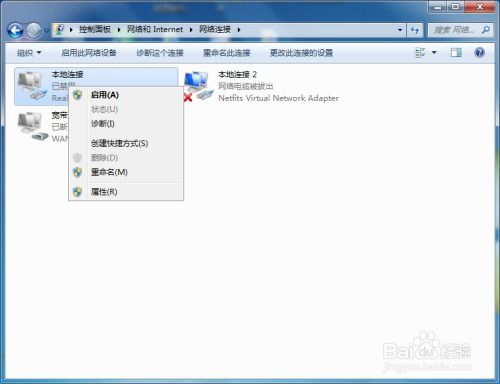 Win7电脑锐捷网络连接失败,速看解决方案!资讯攻略11-17
Win7电脑锐捷网络连接失败,速看解决方案!资讯攻略11-17 -
 Win7系统下魔兽无法全屏的解决方法资讯攻略11-16
Win7系统下魔兽无法全屏的解决方法资讯攻略11-16 -
 WIN7系统恢复出厂设置的方法资讯攻略11-14
WIN7系统恢复出厂设置的方法资讯攻略11-14